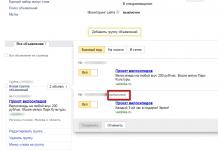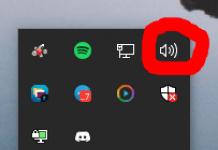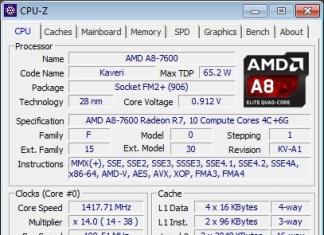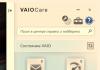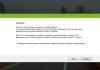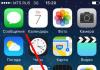Aruannete elektroonilise esitamise teenust Venemaa föderaalse maksuteenistuse veebisaidi kaudu saavad kasutada maksumaksjad - üksikettevõtjad, üksikisikud ja juriidilised isikud.
.
Teenus ei ole mõeldud maksumaksjate ja suurimate maksumaksjate esindajatele (Venemaa Föderaalse Maksuteenistuse korraldus 1. jaanuarist 2001 nr ММВ-7-6/443@).
Teenus on postitatud Venemaa Föderaalse Maksuteenistuse ametlikule veebisaidile (http://www. *****) ja Venemaa Udmurdi Vabariigi Föderaalse Maksuteenistuse Ameti veebisaidile (http:/ /www. *****) rubriigis „Elektroonilised teenused/Maksuteenuse esindus“ ja Raamatupidamise väljavõtted elektroonilisel kujul“ (http://www. *****/el_usl/pred_elv).
Arvuti peab töötama operatsioonisüsteemiga Microsoft Windows XP/Vista/7.
Lisaks on teil vaja juurdepääsu Internetile kohalikust võrgust või modemi abil.
Internetiteenuse “Maksu- ja raamatupidamisaruannete esitamine elektroonilisel kujul” kasutamisel peab teil olema:
1. ES-võti, mille on välja andnud Venemaa föderaalne maksuteenistus, mille on välja andnud Venemaa föderaalse maksuteenistuse (edaspidi DTS) usaldusväärne sertifitseerimiskeskus maksu- ja raamatupidamisaruannete (edaspidi NBO) esitamiseks Venemaa föderaalse maksuteenistuse veebisaidi kaudu. Kui teil pole ES-võtit, peate võtma ühendust RTC-ga.
2. Unikaalne abonendi identifikaator – sertifitseerimisasutuse väljastatud kood .
3. Krüptograafilise teabe kaitse tööriist CryptoProCSPversioon 3.6 ja uuem, mis on ostetud DTC-st.
4. Venemaa föderaalse maksuteenistuse riikliku teadusliku uurimiskeskuse juursertifikaat(http://*****/uc/GNIVCFNSRUS. crt).
5. Venemaa föderaalse maksuteenistuse CA juursertifikaat(http://uc. *****/crt/CA_FNS_Russia. crt).
6. ES-võtme väljastanud CA juursertifikaat.
7. BrauserInternet Explorer 8.0Ja kõrgemale;
8. Juurdepääs portidele: 8444, 8443, 8081. Juurdepääsu portidele saab kontrollida käsuga "telnet service. ***** 8444";
9. PC "Maksumaksja juriidiline isik". Versioon 4.26 ja uuemad (http://www. *****/el_usl/no_software/prog_ur/3827656.
Kui teil pole elektroonilise allkirja võtit, peate selle ostmiseks võtma ühendust sertifitseerimiskeskusega.
Udmurtia territooriumil on kolm sertifitseerimiskeskust: -Tootmisettevõte "IZHINFORMPRO-EKT", LLC "Format Link", LLC "Sertifitseerimiskeskus "DK".
Udmurtia territooriumil tegutseva föderaalse maksuteenistuse usaldusväärsete sertifitseerimiskeskuste võrgustikus akrediteeritud sertifitseerimiskeskuste loetelu, nende postiaadressid, telefoninumbrid ja veebisaitide aadressid leiate Venemaa föderaalse maksuteenistuse veebisaidilt (http: //www. *****/otchet/ el_vid/obshaia_infa/).
CIPF CryptoPro installimine CSP
Crypto Pro CSP versiooni 3.6 installimiseks käivitage olenevalt OS-i bitisügavusest installifaili msi (32-bitise OS-i puhul fail CSPrus. msi, 64-bitise OS-i puhul fail csp-x64-kc1 -rus. msi).
Ekraanile ilmub tervitusaken
Valige "Nõustun litsentsilepingu tingimustega" ja klõpsake nuppu "Järgmine".
Sisestage oma litsentsi seerianumber ja klõpsake nuppu Edasi
Sobivaima paigaldustüübi valimisel valige "Tüüpiline" ja klõpsake nuppu "Järgmine".
Määrake lipp "Registreeri lugeja "Registreeri".
Klõpsake nuppu "Install".
Oodake, kuni installimine on lõpule viidud, ja klõpsake nuppu "Järgmine".
Kui installimine on lõpetatud, klõpsake nuppu Lõpeta.
Kui teilt küsitakse taaskäivitamise kohta, vastake "Jah".
Venemaa föderaalse maksuteenistuse CA juursertifikaadi installimine
Venemaa föderaalse maksuteenistuse CA juursertifikaadi installimiseks kasutage Venemaa föderaalse maksuteenistuse veebisaidile postitatud linki http://www. *****/mnsrus/nal_zak/3777318/. Installimise jätkamiseks valige nupp "installisertifikaat" ja seejärel nupp "Järgmine".
Seejärel valige Trusted Root Certification Authorities pood ja klõpsake nuppu Edasi.
Ilmub teabeaken, mis teavitab teid sertifikaadi installimise lõpetamisest.
Venemaa föderaalse maksuteenistuse CA GNIVT ja RTC juursertifikaadid installitakse samal viisil.
Elektroonilise allkirja paigaldamine
Käivitage CryptoPro CSP programm: (Start > Seaded > Juhtpaneel > Crypto-Pro CSP või Start > Juhtpaneel > CryptoPro CSP).
Minge vahekaardile "Teenus", "Installi isiklik sertifikaat".
Vajuta nupule “Sirvi” ja avanevas aknas märkige oma arvutis ettevõtte sertifikaadi asukoht, valige see ja klõpsake nuppu “Ava”.
Avanevas aknas klõpsake nuppu "Sirvi" ja valige sobiv konteiner, seejärel klõpsake nuppu "Ok".
Avanevas aknas klõpsake nuppu "Sirvi", valige "Isiklik" salvestusruum ja klõpsake "OK".
Installimise lõpetamiseks klõpsake nuppu "Järgmine" ja kui see on lõpetatud, klõpsake nuppu "Lõpeta".
Pärast installimist peate kontrollima sertifitseerimise teed.
Avage installitud sertifikaat - vahekaart "Sertifitseerimise tee". See jaotis peaks kuvama tee valitud sertifikaadist sertifikaadi väljastanud sertifitseerimisasutuseni.
Programmi "Juriidiline maksumaksja" installimine
Programmi "Juriidiline maksumaksja" installimiseks võite kasutada Venemaa föderaalse maksuteenistuse veebisaidil postitatud linki:
http://www. *****/el_usl/no_software/prog_ur/3827656/.
Pärast faili idwХХХ käivitamist. exe (kus XXX on programmi versiooni number), valige kuvatavas aknas käivitamisnupp.
Kui ilmub programmi "Legal Taxpayer" installiviisard, valige nupp "Extract" ja klõpsake "Next >".
Lugege litsentsilepingut. Installimise jätkamiseks valige "Nõustun litsentsilepingu tingimustega".
Installimise lõpus ilmub aken, mis näitab, et installimine õnnestus.
Pärast installimist ilmub töölauale otsetee "Maksumaksja juriidiline isik". WINDOWS-i süsteemimenüüs Start→Programmid ilmub alamkirje “Legal Taxpayer”, mis sisaldab linke käivitatavale programmile ja kasutusjuhendile.
Installitud programmi "Legal Taxpayer" käivitamine:
Topeltklõpsake töölaua otseteel nimega "Maksumaksja juriidiline isik".
Klõpsake nuppu Start→ Programmid→ Maksumaksja juriidiline isik→ Maksumaksja juriidiline isik.
Kaustas, kuhu programm installiti, käivitage inputdoc. exe.
Pärast versiooni installimist programmi esmakordsel käivitamisel kuvatakse versiooni kirjeldusega aken, seejärel käivitatakse teisendus- ja ümberindekseerimisprogrammid, misjärel taotletakse aruandlusvormide aktsepteerimist. Seejärel võetakse vastu valitud valikus olevad kirjeldused. Pärast seda on programm tööks valmis.
Maksumaksja programmis töötamine on kirjeldatud failis „Kasutusjuhend. doc» Start → Programmid → Maksumaksja juriidiline isik → Kasutusjuhend.
Transpordikonteineri moodustamine programmis “Seaduslik maksumaksja”.
Programmis “Seaduslik maksumaksja” genereeritud deklaratsioon tuleb programmist alla laadida.
Üleslaadimiseks kasutage nuppu.
https://pandia.ru/text/78/125/images/image013_21.jpg" align="left" width="471" height="210">
Minge režiimi "Teenus – üleslaaditud failide register".
Valige loodud failide loendist soovitud fail.
Valige tööriistaribal nupp „Loo saatekonteiner”.
https://pandia.ru/text/78/125/images/image015_14.jpg" width="699" height="235">
Valige lehe allosas asuv "Mine maksu- ja raamatupidamisaruandluse teenusesse".
Ilmuval lehel "Tutvu teenuse kasutustingimustega" valige "Tutvu tingimustega".
Pärast teenuse kasutustingimuste edukat kontrollimist valige "Alusta tööd teenusega "Maksu- ja raamatupidamisaruannete esitamine elektroonilisel kujul".
Kui logite portaali esimest korda sisse, kuvatakse dialoogiboks Kasutajaprofiil. Sisestage oma organisatsiooni andmed; tärniga märgitud väljad on kohustuslikud.
https://pandia.ru/text/78/125/images/image017_14.jpg" width="699" height="243 src=">
Pärast faili ülekandmist toimub automaatne üleminek aruande oleku kontrollimise lehele: avaneb teenus “ülekantud failide loend”, mis kuvab allalaaditud deklaratsiooni.
Selle deklaratsiooni olek on "ootel".
Kui deklaratsiooni staatus muutub olekuks „Täidetud (edukalt)”, loetakse aruanne vastuvõetuks.
Iga deklaratsiooni kohta saab vaadata kogu dokumendivoogu, selleks tuleb deklaratsioon valida. Avaneb dialoogiboks, milles kuvatakse valitud deklaratsiooni dokumendivoo ajalugu.
Maksuinspektsioon" href="/text/category/nalogovaya_inspektciya/" rel="bookmark">Maksuinspektsioon lõpeb siin.
Õnnitleme, olete deklaratsiooni edukalt esitanud,
ta läbis kõik vajalikud kontrollid
ja sisestatud kontrollide andmebaasi.
VEAD, MIS TEKKIvad TÖÖTAMISEL INTERNETITEENUSEGA “MAKSU- JA RAAMATUPIDAMISE ARUANDE ELEKTROONILINE ESITUS”
1. Kui kolmandas etapis teenuse kasutustingimuste kontrollimisel ilmneb viga.
– Veenduge, et teie brauser lubaks TLS-ühendust. Minge menüüsse "Tööriistad" - "Interneti-suvandid". Minge vahekaardile "Täpsemalt" ja märkige ruut "TLS 1.0".
– Et veenduda, et CryptoPro CIPF on installitud, minge juhtpaneelile ja vaadake, kas seal on CryptoPro CSP otsetee. Kontrollige litsentsi aegumiskuupäeva.
– Vene Föderatsiooni CA GNIVT-de föderaalse maksuteenistuse juursertifikaat tuleb installida hoidlasse "usaldusväärsed juursertifitseerimisasutused".
Selle installimiseks peate järgima linki http://*****/uc/GNIVCFNSRUS. crt ja installige sarnaselt teiste juursertifikaatidega.
– Kontrollige portide saadavust: 8444, 8443, 8081. Organisatsiooni süsteemiadministraator võib juurdepääsu keelata. Pordi saadavuse kohta küsige oma süsteemiadministraatorilt.
2. Kui teenuse kasutustingimuste kontrollimisel neljandas etapis ilmneb viga.
Veenduge, et kontrollimise käigus valitud sertifikaat oleks kehtiv (sertifikaadi avamiseks topeltklõpsake). Kui teil on teavet ahela koostamise vea kohta, installige teile sertifikaadi väljastanud CA juursertifikaat.
– kontrollige portide saadavust: 8444, 8443, 8081. Organisatsiooni süsteemiadministraator võib juurdepääsu keelata. Pordi saadavuse kohta küsige oma süsteemiadministraatorilt.
Kui olete teinud kõik portaalis ja ülevalpool näidatud, kuid vead siiski ilmnevad, logige sisse administraatori konto alt ja proovige administraatori kontolt portaaliga tööd seadistada. Võimalik, et teie kasutajakonto on piiratud ja tal puudub juurdepääs CIPF-ile või pole õigusi installida sertifikaate usaldusväärsete juursertifitseerimisasutuste poes.
3. Kui portaal pole saadaval. Programm jooksis kokku.
Hiljem peate teenindusega ühendust võtma. Kui pärast korduvat ühendust ei saa teenust kasutada, peate võtma ühendust Venemaa föderaalse maksuteenistuse tugiteenusega e-posti teel *****@***ru.
4. Kui “Maksumaksja juriidiline isik” arvutis ei ole võimalik veokonteinerit luua.
Vaja on värskendada arvuti versiooni “Legal Taxpayer”.
Menüü Teenus/Uuenduste otsimine Internetist.
Tingimused ja määratlused, mida kasutatakse elektroonilise dokumendihalduse juurutamisel
Tellija– teabevahetuses registreeritud osaleja, kes on maksumaksja.
DTC– Venemaa föderaalse maksuteenistuse usaldusväärne sertifitseerimiskeskus.
Teatis sisenemisest– maksuhalduri poolt maksumaksjale (esindajale) koostatud elektrooniline dokument, mis kinnitab esitatud maksudeklaratsiooni (arvestuse) andmete maksuhalduri inforessurssidesse ülekandmise fakti.
Kviitungiteade– saaja poolt saatjale genereeritud elektrooniline dokument, mis teavitab saatjat elektroonilise dokumendi kättesaamisest.
Kvalifitseeritud elektroonilise allkirja kinnitusvõtme sertifikaat (kvalifitseeritud sertifikaat)– elektroonilise allkirja kinnitusvõtme sertifikaat, mille on välja andnud akrediteeritud sertifitseerimiskeskus või akrediteeritud sertifitseerimiskeskuse või elektrooniliste allkirjade kasutamise valdkonnas volitatud föderaalse täitevorgani volitatud esindaja.
Aktsepteerimise kviitung– maksuhalduri koostatud elektrooniline dokument, mis kinnitab esitatud maksudeklaratsiooni (arvestuse) aktsepteerimise fakti.
MI Venemaa andmekeskuse föderaalne maksuteenistus (FCOD)- Venemaa föderaalse maksuteenistuse piirkondadevaheline kontroll tsentraliseeritud andmetöötluseks - teabesuhtluses registreeritud osaleja, kes täidab Venemaa föderaalse maksuteenistuse spetsialiseeritud sideoperaatori ülesandeid.
NBO – maksudeklaratsioonid (arvutused), raamatupidamisaruanded ja muud dokumendid, mis on maksude arvutamise ja tasumise aluseks.
PC "Maksumaksja juriidiline isik" - tarkvaratööriist, mis on loodud automatiseerima maksumaksja poolt maksuhaldurile esitatavate maksu- ja raamatupidamisaruannete dokumentide vormide, maksumaksjate raamatupidamises kasutatavate dokumentide koostamise protsessi
Saatmiskuupäeva kinnitus– maksuhalduri koostatud elektrooniline dokument, mis sisaldab andmeid maksumaksja poolt maksudeklaratsiooni (arvestuse) ja elektroonilisel kujul sidekanalite kaudu saatmise kuupäeva ja kellaaja kohta.
Maksuhalduri vastuvõtukompleks– spetsiaalne tarkvarapakett, mida kasutatakse maksuhalduri poolel elektroonilise dokumendihalduse pidamiseks telekommunikatsioonikanalite kaudu.
Maksuhalduri tarkvarapakett- spetsiaalne tarkvarapakett, mida maksuhaldur kasutab maksuhalduse eesmärgil.
Elektroonilise allkirja kinnitusvõtme sertifikaat– sertifitseerimiskeskuse (edaspidi SA) või sertifitseerimiskeskuse volitatud esindaja väljastatud elektrooniline dokument või paberdokument, mis kinnitab, et elektroonilise allkirja kinnitusvõti kuulub elektroonilise allkirja kinnitusvõtme sertifikaadi omanikule;
Veateade – Saaja poolt saatjale genereeritud elektrooniline dokument (ilma lisadeta), mis teavitab vigu sisaldava elektroonilise dokumendi kättesaamisest või selle dekrüpteerimise võimatusest.
Tehing– dokumentide ja elektrooniliste allkirjadega konteineri ühekordne ülekandmine teatud tüüpi dokumendivoo raames, mis määrab ülekantavate dokumentide komplekti, elektroonilised allkirjad, nende saatja ja saaja.
Transpordiühendus– saaja poolt saatjale genereeritud elektrooniline dokument, mis on koostatud vastavalt maksumaksja ja maksuhalduri vahelise sidekanalite kaudu toimuva sõnumivahetuse vormi nõuetele.
Saatekonteiner– loogiliselt seotud dokumentide ja elektrooniliste allkirjade kogum, samuti seotud transporditeave, mis on ühendatud ühte faili.
Teade keeldumise kohta– maksuhalduri poolt koostatud elektrooniline dokument, mis kinnitab maksumaksja esitatud maksudeklaratsiooni (arvestuse) aktsepteerimisest keeldumise fakti, märkides ära keeldumise põhjused.
Täpsustamisest teatamine– maksuhalduri koostatud elektrooniline dokument, mis kinnitab vigu sisaldava maksudeklaratsiooni (kalkulatsiooni) aktsepteerimise fakti, milles on märgitud need vead, ning sisaldab ka teadet selgituste andmise või asjakohaste paranduste tegemise vajaduse kohta.
Infosuhtluses osalejad– maksumaksjad, maksuhaldurid.
Elektrooniline allkiri (ES)- andmed elektroonilise dokumendi kohta, mis on ette nähtud selle elektroonilise dokumendi kaitsmiseks võltsimise eest ja mis on saadud teabe krüptograafilise teisendamise tulemusena ja võimaldab tuvastada allkirjavõtme sertifikaadi omanikku, samuti teha kindlaks teabe moonutamise puudumine dokumendis. elektrooniline dokument.
Elektrooniline dokument– elektroonilisel kujul esitatud dokument, mis vastab selle dokumendiliigi vorminõuetele.
Maksuhalduri nimi | Föderaalse maksuteenistuse kood | Allpiirkonna nimi | ||
Interrajoon nr 2 Udmurdi Vabariigis | Balezinsky piirkond Kezsky piirkond Krasnogorski rajoon Jukamenski piirkond Yarsky piirkond Glazovski rajoon Glazov | |||
Interrajoon nr 3 Udmurdi Vabariigis | Debessky piirkond Sharkansky piirkond Votkinski rajoon Votkinsk | |||
Interrajoon nr 5 Udmurdi Vabariigis | Kambarsky piirkond Karakulinski rajoon Kiyasovski rajoon Sarapulsky piirkond Sarapul | |||
Interrajoon nr 6 Udmurdi Vabariigis | Vavožski rajoon Seltinsky piirkond Syumsinsky piirkond Malopurginski piirkond Uvinski piirkond | |||
Interrajoon nr 7 Udmurdi Vabariigis | Alnashsky piirkond Grakhovski rajoon Kiznersky piirkond Mozhginsky linnaosa | |||
Interrajoon nr 8 Udmurdi Vabariigis | Tööstuslikud ja Ustinovski rajoonid Iževsk | |||
Interrajoon nr 9 Udmurdi Vabariigis | Pervomaiski piirkond Iževsk Zavyalovski rajoon | |||
Rajoonidevaheline nr 10 Udmurdi Vabariigis | Jak-Bodinski rajoon Igrinski linnaosa ja küla Mäng, Oktjabrski piirkond Iževsk | |||
Iževski Leninski rajoonis | Leninski rajoon Iževsk |
Kuidas maksuametiga ühendust saada – helistada, kirjutada kiri, kaevata?
Maksuametile kirja kirjutamiseks peate teadma järgmist.
- Kiri elukohajärgsele inspektsioonile saadetud, tema võib tuua ülevaatusele isiklikult, saata postiga või edastada elektrooniliselt;
Vastus antakse teile 30 kalendripäeva jooksul alates kirjaliku kaebuse ülevaatusel registreerimise päevast;
Kirja ei arvestata inspektsioonis, kui sellel ei ole märgitud perekonnanime, eesnime, isanime või postiaadressi või kui kiri ei ole allkirjastatud.
Kui kirjas kajastatud küsimused ei kuulu maksuhalduri pädevusse, siis inspektsioon edastab Teie kirja vastavalt vajadusele.
Saada kiri elektroonilisel kujul saate kasutada Interneti-teenust "Kontakt", mis asub Venemaa Udmurdi Vabariigi föderaalse maksuteenistuse veebisaidi avalehel - www. r18. maks. ru.
Kirja saatmiseks valige oma elukohajärgne inspektsioon ja, olles täitnud enda kohta vajalikud andmed, lisage fail.
Vastuse saate 30 kalendripäeva jooksul alates taotluse inspektsiooni saabumise kuupäevast;
Kirjalik vastus saadetakse kaebuses märgitud aadressil;
Kui märkate, et soovite vastust saada e-posti teel (elektrooniliselt), saadetakse vastus e-posti teel skaneeritud pildina vastusest koos ametniku allkirja, lähtenumbri ja registreerimiskuupäevaga;
Kontrollile saadetud kirja ei võeta arvesse, kui TE ei ole apellatsioonis märkinud oma perekonnanime, eesnime, isanime, e-posti aadressi (kui vastus tuleb saata elektrooniliselt) ja postiaadressi (kui vastus tuleb saata posti teel) .
Hangi verbaalne vastus Küsimuste korral võite helistada Udmurdi Vabariigi maksuameti ühtsele teabeteenistusele - 488-617 .
Kasutajatoe spetsialistid vastavad üldistele maksustamise küsimustele, maksumaksja registreerimise ja registreerimise, kontrolli lahtiolekuaegade, nende andmete ja aadresside küsimustele. Vajadusel saab kõne suunata ülevaatusele.
Kui tahad kaevata, siis saab kasutada kõiki meetodeid – tuua kaebus isiklikult inspektsiooni, saata posti või e-postiga. Võite tuua kirjaliku kaebuse inspektsiooni ja panna selle spetsiaalsesse kasti, mis on ette nähtud kaebuste ja apellatsioonide jaoks.
Kaebuste saatmiseks ja nõuete esitamiseks võite kasutada ka Venemaa Udmurdi Vabariigi föderaalse maksuteenistuse abitelefoni - 488-618.
Suur aitäh, Mihhail, kõik tehti kiiresti ja mis kõige tähtsam, see oli mulle selge... Kuna sina ja mina leidsime ühise keele. Soovin teiega ka edaspidi suhelda. Loodan viljakale koostööle.
Olesya Mihhailovna - peadirektor OÜ "VKS"
Riigi ühtse ettevõtte "Sevastopol Aviation Enterprise" nimel avaldame tänu teie ettevõtte professionaalsuse ja tõhususe eest! Soovime teie ettevõttele edasist õitsengut!
Guskova Lilija Ivanovna - juht. Riigi ühtne ettevõte "SAP"
Tänan teid, Mihhail, väga abi eest disainimisel. Väga kvalifitseeritud töötaja +5!
Nadiya Shamilyevna - ettevõtja IP Anoshkina
Avaldan ettevõtte AKB-Auto nimel ja enda nimel tänu teile ja kõigile teie ettevõtte töötajatele tulemusliku ja kvaliteetse töö, kliendinõuete tundlikkuse ja tulemuslikkuse eest tellitud tööde teostamisel.
Nasibullina Alfira – vanemjuht"AKB-Auto"
Soovin tänada konsultant Mihhaili suurepärase töö, õigeaegsete ja täielike konsultatsioonide eest. Ta on väga tähelepanelik kliendi probleemide ja küsimuste suhtes, lahendades kiiresti minu jaoks kõige keerulisemad olukorrad. Rõõm on Mihhailiga koostööd teha!!! Nüüd soovitan teie ettevõtet oma klientidele ja sõpradele. Ja tehnilise toe konsultandid on samuti väga viisakad, tähelepanelikud ja abistavad võtme keerulise paigaldamisega. Aitäh!!!
Olga Sevostjanova.
Võtme ostmine osutus väga lihtsaks ja isegi meeldivaks. Suur tänu juhataja Mihhailile abi eest. Selgitab keerulisi ja raskesti mõistetavaid asju lühidalt, kuid väga selgelt. Lisaks helistasin tasuta infotelefonile ja jätsin Mihhailile päringu veebis. Nad tegid mulle võtme 2 tööpäevaga. Üldiselt soovitan seda, kui säästate oma aega, kuid samal ajal soovite omada arusaamist, mida ostate ja mille eest maksate. Aitäh.
Levitski Aleksander Konstantinovitš Samara
Isiklik tänu konsultant Mihhail Vladimirovitšile kiire konsultatsiooni ja töö eest elektroonilise allkirja sertifikaadi kättesaamise kiirendamisel. Eelkonsultatsiooni käigus valitakse välja optimaalne individuaalsete teenuste komplekt. Lõpptulemus saab kohe kätte.
Stoyanova N.L. - Pearaamatupidaja LLC "SITECRIM"
Täname teid kiire töö ja asjatundliku abi eest! Jäin konsultatsiooniga väga rahule!
Dmitri Fomin
Expert System LLC tänab konsultant Mihhaili kiire töö eest! Soovime teie ettevõttele kasvu ja õitsengut!
Sukhanova M.S. - Hindaja Expert System LLC, Volgograd
Täname end Mihhailina esitlenud konsultanti tõhusa töö eest klientidega.
Ponomarjov Stepan Gennadievitš
Suur tänu konsultant Mihhailile abi eest digiallkirja hankimisel. Kiire töö ja nõustamise eest registreerimisprotsessi käigus tekkivates küsimustes.
Leonid Nekrasov
Ettevõte, mida esindab konsultant Mihhail, teeb võimatut! Akrediteerimise kiirendus vähem kui 1 tunniga! Tasumine teenuse kättetoimetamisel. Ma arvasin, et seda ei juhtu. Täieliku vastutustundega võin soovitada võtta ühendust elektrooniliste allkirjade andmise keskusega.
Tähelepanu! Vastavalt maksuseadustiku artikli 80 lõikele 3 ja artikli 174 lõikele 5
Programmi "Juriidiline maksumaksja" installimine

Registreerimiseks peate sisestama oma sisselogimise, parooli, kinnitama parooli ja e-posti aadressi:

Pärast nupu "Registreeri" klõpsamist saadetakse e-kiri lingiga, mis kinnitab registreerumise:

Pärast e-posti aadressi kinnitamist ja isiklikule kontole sisselogimist kuvatakse teade, mis palub teil registreerida sertifikaat ja saada ID:

Pärast nupu “Registreeri sertifikaat” vajutamist avaneb sertifikaadi üleslaadimise vorm:

Pärast sertifikaadifaili valimist avaneb organisatsiooni teabega aken, kus peate täitma tühjad väljad (KPP ja maksuhalduri kood):

Seejärel klõpsake nuppu "Esita registreerimiseks". Leht värskendatakse ja kuvatakse sertifikaadi registreerimistaotluse olek:

Sertifikaadi registreerimisel ja identifikaatori määramisel saadetakse e-postile teade eduka registreerimise ja identifikaatori määramise kohta (määratud registreerimisel).
Pärast lehe värskendamist muutub sertifikaadi registreerimisstaatus ja määratud identifikaator kuvatakse organisatsiooni andmetes:

Aruannete esitamiseks tuleb kasutada “Maksu- ja raamatupidamisaruannete esitamise teenust”.
Aruannete esitamine föderaalsele maksuteenistusele
Tähelepanu! Vastavalt Vene Föderatsiooni maksuseadustiku artikli 80 lõikele 3 ja artikli 174 lõikele 5 ei aktsepteerita käibemaksudeklaratsioone föderaalse maksuteenistuse kaudu. Samuti ei aktsepteerita Vene Föderatsiooni maksuseadustiku artikli 431 lõike 10 kohaselt selle teenuse kaudu kindlustusmaksete tasumist.
Maksu- ja raamatupidamisaruannete elektroonilisel kujul esitamiseks peate minema lehele: http://nalog.ru/rn77/service/pred_elv/:

Järgmisena peate installima andmekeskuse MI Venemaa föderaalse maksuteenistuse avaliku võtme allkirja sertifikaadi, Venemaa föderaalse maksuteenistuse juursertifikaadi ja kehtetuks tunnistatud sertifikaatide loendi.
Föderaalse maksuteenistuse avaliku võtme installimine
Venemaa föderaalse maksuteenistuse MI avaliku võtme allkirjastamise sertifikaadi installimiseks andmekeskuse jaoks peate selle salvestama ja alustama installimist, topeltklõpsates hiirega.


Peate märkima "Valige pood automaatselt sertifikaadi tüübi järgi", klõpsake nuppu "Järgmine":



Andmekeskuse Venemaa Föderaalse Maksuteenistuse MI avaliku võtme allkirja sertifikaat on installitud.
Juursertifikaadi installimine
Föderaalse maksuteenistuse juursertifikaadi installimiseks peate järgima linki: http://www.nalog.ru/rn77/about_fts/uc_fns/, laadima alla Venemaa CA föderaalse maksuteenistuse juursertifikaadi ja topelt klõpsake selle avamiseks, selleks klõpsake faili avamise aknas nuppu "Ava" ":

Klõpsake vahekaardil „Üldine” nuppu „Installi sertifikaat...”:

Avaneb "Sertifikaadi impordi viisard":


Peate valima "Paigutage kõik sertifikaadid järgmisesse poodi", klõpsama nuppu "Sirvi" ja valige pood "Usaldusväärsed juursertifitseerimisasutused" ja klõpsake "OK".

Pärast sertifikaadihoidla valimist klõpsake nuppu "Järgmine":

Sertifikaadi importimise viisardi lõpuleviimiseks klõpsake nuppu "Lõpeta".

Serdi eduka importimise teateaknas klõpsake nuppu "OK":

Juursertifikaat on installitud.
Sertifikaatide tühistamise loendi seadistamine
Tühistamisloendi installimiseks peate selle oma arvutisse salvestama, paremklõpsake sellel ja valige "Installi tühistamisloend (CRL)". Avanevas aknas klõpsake vaikesätteid muutmata "Järgmine" - "Järgmine" - "Lõpeta".
Pärast sertifikaatide ja kehtetuks tunnistamise loendi installimist klõpsake "Ava "Maksu- ja raamatupidamisaruandlusteenus".
Tutvuge deklaratsioonide (arvelduste) vastuvõtmise ja töötlemise tehnoloogiaga ning jätkake tingimuste kontrollimisega, klõpsates nuppu "Kontrolli tingimuste täitmist":

Veenduge, et kõik tingimused on täidetud, ja klõpsake nuppu "Käivita kontrollid":

Neljandas kinnitamise etapis palutakse teil valida digitaalne sertifikaat.
Pärast vajaliku sertifikaadi valimist klõpsake "OK":

Pärast allkirjastamisvõtme sertifikaadi kontrollimist klõpsake nuppu "Alusta teenusega töötamist":

Avanevas aknas:

Peate täitma tühjad väljad (Abonendi kood, kontrollpunkt) ja klõpsake nuppu "Salvesta":

Pärast sisestatud andmete salvestamist minge jaotisse "Faili üleslaadimine":

Klõpsake nuppu "Sirvi" ja valige programmi "Legal Taxpayer" abil koostatud konteiner.
Pärast faili valimist klõpsake nuppu "Esita".
Pärast faili ülekandmist lähete automaatselt töötlemise oleku kontrollimise lehele:

Pärast dokumendivoo lõppu muutub olek "Lõpetatud":

Saadetud faili ja dokumendivoo ajalugu saate vaadata, klõpsates veerus "Olek" lingil - "Lõpetatud (edukalt)":

"Dokumendivoo ajaloos" saate vaadata või alla laadida kõiki reguleerivaid dokumente.

Edaspidi saate sellesse teenusesse igal ajal sisse logida (https://service.nalog.ru/nbo/) ja vaadata varem saadetud deklaratsioone (arvutusi).
Artikkel sisaldab samm-sammult juhiseid föderaalse maksuteenistuse isiklikul kontol töötava arvuti seadistamiseks ja sellele järgnevaks veebikassa registreerimiseks.
Juhised: kuidas seadistada arvuti töötama föderaalse maksuteenistuse isiklikul kontol
Ettevalmistus seadistamiseks
Kõigepealt kontrollige tarkvara ja muude tehniliste vahendite olemasolu/puudumist ETP-ga töötamiseks.
Sa vajad:
- Krüptograafilise teabe kaitse vahendi (CIPF) litsents;
- föderaalsetel kauplemisplatvormidel töötamiseks;
- Arvuti, millel on installitud operatsioonisüsteem (OS) Windows XP/Windows Vista/Windows 7/Windows 8;
- Internet Exploreri brauseri versioon 8.0 ja uuem;
- Administraatori õigused tarkvara installimiseks;
- Interneti-juurdepääsu olemasolu.
Kui kõik on olemas, olete konfigureerimiseks valmis.
CIPF-i litsentse ja elektroonilise allkirja sertifikaate saab osta ettevõttelt ASP Electronic Services.
Jaotuse allalaadimiseks registreeruge veebisaidil, minge jaotisse "Tugi" ja valige "Allalaadimiskeskus".
Operatsioonisüsteemi versiooni ja bitisageduse määramine
CryptoPro on jagatud operatsioonisüsteemi versioonide (Windows XP, Windows 7 jne) ja nende bitisügavuse (x64/x86) järgi. Seetõttu määrate vajaliku toote allalaadimiseks esmalt operatsioonisüsteemi (OS) versiooni. Paremklõpsake ikoonil "Arvuti" ("Minu arvuti"/"See arvuti") ja valige kontekstimenüü üksus "Atribuudid".
Pärast klõpsamist ilmub ekraanile aken operatsioonisüsteemi teabega.
Selles näites on arvutisse installitud operatsioonisüsteem Windows 8 Professional. Seetõttu peate alla laadima "CryptoPro CSP" levitamiskomplekti. Allalaadimise alustamiseks nõustuge litsentsilepinguga.
Pärast distributsiooni allalaadimist jätkake krüptograafilise teabe kaitsesüsteemi installimisega. Käivitage allalaaditud distributsioon ja klõpsake "Install".
Kogu tarkvara installitakse administraatoriõigustega kasutajana.

Vajalikud paketid ja moodulid pakitakse automaatselt lahti ning peale installimist ilmub aken, mis näitab edukat installimist.

Pärast installimist aktiveeritakse proovirežiim 3 kuuks, töö jätkamiseks sisestage seerianumber.
Seerianumbri sisestamine / Litsentsi aktiveerimine
Kui kasutate CryptoPro CSP CIPF-i demoversiooni, võite selle üksuse „Seerianumbri sisestamine/litsentsi aktiveerimine” vahele jätta.
Seerianumbri sisestamiseks minge "Juhtpaneelile", valige kategooria "Süsteem ja turvalisus" ja seejärel programm "CryptoPro CSP".
Ekraanil kuvatakse tööala “CryptoPro CSP”.
Jaotises "Litsents" klõpsake nuppu "Sisesta litsents...".
Märkige selle arvutiga töötada plaaniva kasutaja täisnimi, organisatsiooni nimi ja seerianumber, mis on märgitud ostetud litsentsi vormil.
Lõpetage aktiveerimine, klõpsates nuppu "OK".
Litsentsi kehtivusaeg muutub vastavalt ostetud litsentsile.
Praeguseks on töö CryptoPro CSP-ga lõppenud, kuid peate võib-olla hiljem selle juurde tagasi pöörduma, et seadistada elektrooniline allkiri ja installida juursertifikaadid.
2. Plugina installimine
Föderaalse maksuteenistuse portaalis krüptograafiaga (krüptimisega) töötamiseks installige oma arvutisse spetsiaalne pistikprogramm. Saate selle alla laadida lingilt: http://www.cryptopro.ru/products/cades/plugin/.
Pistikprogrammi installimisel pole erilisi nüansse, laadige lihtsalt alla levipakett, käivitage see ja järgige installiviisardi juhiseid, klõpsates nuppu "Järgmine".
3. Turvalise meedia seadistamine (eToken/ruToken/JaCarta)
Pärast CIPF-i ja CAPICOM-i teegi installimist jätkake turvalise andmekandja seadistamisega, millele elektrooniline allkiri salvestatakse (eToken, Rutoken, JaCarta).
Meediumiga töötamiseks on vaja installida lisatarkvara (draiverid). Allpool on meedia ja lingid ametlikele arendaja saitidele draiverite allalaadimiseks.
JaCarta– Enamasti pole lisatarkvara installimine vajalik, seadme esmakordsel ühendamisel installib süsteem ise vajalikud draiverid. Kui aga automaatne allalaadimine ei tööta, laadige utiliit alla ametlikult veebisaidilt: http://www.aladdin-rd.ru/support/downloads/39038/.
Draiverite installimisel pole midagi keerulist. Järgige installiviisardi juhiseid, vajutades nuppu "Edasi".
Tähtis! Draiverite installimisel eemaldage kaitstud meedium arvuti USB-pistikust.
Elektrooniliste allkirjadega töötamiseks kasutatakse vastavalt seaduse nõuetele sertifitseeritud turvalisi andmekandjaid. Ärge salvestage elektroonilisi allkirju tavalistele USB-draividele ega operatsioonisüsteemi registrisse; see on ebaturvaline.
4. Sertifikaatidega töötamine
Pärast põhi- ja lisatarkvara installimist saate jätkata sertifikaatide seadistamist. Selleks peate andma CryptoPro CSP-le loa töötada konkreetse kaitstud kandjaga.
Sisestage turvaline andmekandja arvuti USB-porti.
Käivitage juhtpaneelilt CryptoPro CSP tööruum.
Minge vahekaardile "Varustus" ja jaotises "Privaatvõtme lugejad" klõpsake nuppu "Seadista lugejad".
Ekraanile ilmub aken "Lugeja juhtimine".
Asetage hiirekursor objektile "Kõik kiipkaardilugejad" ja vajutage "Lisama…".
Avaneb lugeja installiviisardi aken, klõpsake nuppu "Edasi" jätkama.
Riis. 10
Järgmises aknas valige tootja "Kõik tootjad" Peatükis "Tootjad".
Peatükis "Saadaolevad lugejad" peate valima turvalise andmekandja nime, millele elektrooniline allkiri salvestatakse (eToken/JaCarta/Rutoken). Pärast lugeja valimist vajutage nuppu "Edasi".

Riis. üksteist
Kui programm on kõik vajalikud toimingud lõpetanud, ilmub ekraanile aken teabega uue lugeja eduka lisamise kohta. Lõpetage lugeja lisamine, vajutades nuppu "Valmis".

Riis. 12
Pärast lugejate seadistamist minge vahekaardile "Teenus" ja jaotises "Serdid privaatvõtme konteineris" klõpsake nuppu "Kuva konteineris olevad sertifikaadid...".

Riis. 13
Ekraanile ilmub aken, mis palub teil valida võtmekonteiner. Klõpsake nuppu "ülevaade" teie turvalisele andmekandjale salvestatud elektrooniliste allkirjade kuvamiseks.

Riis. 14
Uues võtmekonteineri valikuga aknas valige järjekorras esimene kirje ja klõpsake "OKEI" ja seejärel nuppu "Edasi".

Riis. 15
Avaneb teave teie valitud elektroonilise allkirja kohta. Kui leiate, et nüüd on vaja teistsugust allkirja, klõpsake nuppu "Tagasi" ja valige mõni muu allkiri. Jätkake protseduuri, kuni leiate soovitud elektroonilise allkirja.

Riis. 16
Kui olete leidnud vajaliku meiliallkirja, klõpsake nuppu "Install".
Pärast isikliku sertifikaadi edukat installimist saate teate. Klõpsake nuppu "OKEI" lõpetama.

Kui teil on mitu sertifikaati (erineva laiendiga või erinevate organisatsioonide jaoks), viige see samm läbi iga sertifikaadi jaoks.
Pärast sertifikaadi installimist ärge kiirustage teabeakent sulgema. Vajalik on installida elektroonilise allkirja väljastanud sertifitseerimisasutuse (CA) juursertifikaat.
Selleks klõpsake nuppu "Omadused". Avaneb elektroonilise allkirja sertifikaat.

Vahekaardil "On levinud" Jaotises Sertifikaadi üksikasjad näete järgmist teavet: "Seda sertifikaati ei saanud kinnitada selle leidmisega usaldusväärse sertifitseerimisasutuse juurde." Selle parandamiseks minge vahekaardile "Sertifitseerimise tee".

Peatükis "Sertifitseerimise tee" märgitakse ahel halduri täisnimest väljaandjani (sertifitseerimisasutuseni). Selle installimiseks topeltklõpsake sertifitseerimisasutuse juursertifikaadil hiire vasakut nuppu. Avaneb teine elektroonilise allkirja sertifikaadi aken.

Riis. 20
Klõpsake nuppu "Installi sertifikaat", avaneb ekraanil sertifikaadi impordi viisard, klõpsake nuppu "Edasi".
Selles etapis peate asetama kursori üksusesse "Paigutage kõik sertifikaadid järgmisesse poodi", seejärel vajutage nuppu "ülevaade".

Riis. 21
Avaneb sertifikaatide installimise poodide loend. Peate valima salvestusruumi "Usaldusväärsed Juursertimiskeskused". Lõpetage oma valik, klõpsates nuppu "OKEI" Ja "Edasi".
Viimases etapis klõpsake nuppu "Valmis".

Kui tegite kõik õigesti, algab sertifikaadi installimine. Kinnitage installimine. Selleks klõpsake aknas "Turvahoiatus" nuppu "jah".

Edukat installimist kinnitab teavitusaken. Sulgege see klõpsates "OKEI".

Kui teil on mitu sertifikaati (erineva laiendiga või erinevate organisatsioonide jaoks), peate selle sammu tegema iga sertifikaadi jaoks.
Tähelepanu! Kõik need toimingud teeb teie eest sertifitseerimisasutuse juursertifikaatide automaatse installimise programm. Selleks laadige alla fail “CertificateInstaller.zip”, käivitage fail arhiivist ja oodake teadet “Sertide installimine on edukalt lõpule viidud. Väljumiseks vajutage suvalist klahvi” (vt joonis 24.1).

Pärast isiklike ja juursertifikaatide installimist peate läbi viima kontrolli.
Sulgege sertifikaatidega aknad ja naaske sertifikaadi teabega aknasse "CryptoPro CSP". Vajutage uuesti nuppu "Omadused".
Ekraanile ilmub tõend üksikasjaliku teabega: kellele see on mõeldud, kellele ja kelle poolt see on välja antud. Kui see nii on, sulgege kõik CryptoPro CSP aknad; neid pole enam vaja.

Kui teil on vaja ehitada kogu peasertifitseerimiskeskuse kett, laadige alla Telekomi ja Massikommunikatsiooni Ministeeriumi sertifitseerimiskeskuste sertifikaadid “Head Certification Center”, “CA 1 IS GUTs”, “CA 2 IS GUTs” saidilt link: http://e-trust.gosuslugi.ru/MainCA.
4. Brauseri seaded
Viimases etapis seadistage oma Interneti-brauser.
Föderaalse maksuteenistuse portaal töötab ainult Internet Exploreris, mis ei ole vanem kui versioon 8.0. Kuna see on sisse ehitatud igasse Windowsi operatsioonisüsteemi ja kasutajal pole vaja täiendavaid brausereid installida. Lisaks ei toeta kõik Interneti-brauserid töötamist ActiveX-komponentidega, mis on vajalikud Internetis krüptograafiliste toimingute tegemiseks.
Selleks, et brauser saaks käitada kõiki krüptograafiaga töötamiseks vajalikke “skripte” ja mooduleid, on vaja usaldusväärsetele aadressidele lisada elektrooniliste platvormide aadressid.
Käivitage Internet Exploreri brauser. Klõpsake nuppu « Alt» klaviatuuril. Seejärel ilmub brauseri ülaossa toiminguriba. Klõpsake paneelil nuppu "Teenus" ja valige "Brauseri valikud".
Avaneb aken "Brauseri valikud". Usaldusväärsete sõlmede konfigureerimiseks minge vahekaardile "Ohutus".

Valige tsoon "Usaldusväärsed saidid" ja vajutage nuppu "saidid".
Akna allservas "Usaldusväärsed saidid" tühjendage märge üksus "Kõigi tsooni saitide jaoks on nõutav serveri kinnitus (https:)».

Juriidiliste isikute isikliku konto jaoks:
Üksikettevõtja isikliku konto jaoks:
ActiveX-komponentide seadistamine
Pärast sõlmede lisamist lubage ActiveX-i komponendid, mis on vajalikud elektrooniliste platvormide krüptograafiaga suhtlemiseks.
Vahekaardil Interneti-suvandid "Ohutus" vali tsoon "Usaldusväärsed sõlmed". Klõpsake akna allosas jaotises „Selle tsooni turvatase” nuppu "Teine".
Avaneb aken usaldusväärsete saitide turvaseadetega. Seadistage kursorid jaotise "Mitmesugused" valikus "Juurdepääs domeenivälistele andmeallikatele" ja jaotise "Mitmesugused" valikus "Blokeeri hüpikaknad" üksustele. "Lülita sisse".


Riis. kolmkümmend
Parameetrite tabeli allosas on jaotis "ElemendidActiveXja ühendusmoodulid". Asetage kursorid punktidesse "Lülita sisse" kõigi selle jaotise parameetrite jaoks. Klõpsake "OKEI" ja sulgege brauseri seadistamise lõpuleviimiseks kõik praegu avatud aknad.

Pärast kõigi tüüpiliste sätete täitmist taaskäivitage Internet Explorer ja käivitage test.
Klõpsake nuppu Alusta kontrollimist" Kui kinnitamine mõnes etapis ebaõnnestub, teavitatakse teid sellest.
Kontrollige, kas selle lõigu tingimused on õigesti täidetud, ja kontrollige uuesti.
Kui brauser on õigesti konfigureeritud, aktiveeritakse nupp "Alusta teenusega töötamist".
See lõpetab töökoha seadistamise föderaalse maksuteenistuse isikliku kontoga töötamiseks.
Tariifirida arvestab kasutajate erinevaid vajadusi. Iga tariif on omamoodi konstruktor: põhiversioon pakub teatud võimaluste komplekti. Vajadusel saab sellega ühendada täiendavaid laiendusi ja teenuseid. Tööks vajalike saitide loendi põhjal saate valida tariifi ja valida elektroonilise allkirja tüübi.
Elektrooniline allkiri
Elektrooniline allkiri (ES, EDS) on elektroonilisel kujul teave, spetsiaalne dokumendirekvisiit, mis võimaldab tuvastada elektroonilises dokumendis teabe moonutamise puudumist ES-i moodustamise hetkest ja kinnitada ES-i kuulumist omanik. Atribuudi väärtus saadakse teabe krüptograafilise teisendamise tulemusena.
Elektrooniliste allkirjade tüübid:
Elektroonilise dokumendi oluline nõue on elektrooniline allkiri, mida tavaliselt nimetatakse elektrooniliseks allkirjaks või digitaalallkirjaks. EP all peame silmas:
Lihtne elektrooniline allkiri
allkiri, mis koodide, paroolide või muul viisil kinnitab teatud isiku poolt elektroonilise allkirja andmise fakti.
Kvalifitseerimata elektrooniline allkiri (NEP)
tugevdatud elektrooniline allkiri, mis saadakse teabe krüptograafilise teisendamise tulemusena elektroonilise allkirja võtme abil. Võimaldab määrata elektroonilise dokumendi allkirjastanud isiku, tuvastada dokumendis muudatuste tegemise fakti pärast selle allkirjastamist; võrdsustab dokumendi isiklikult allkirjastatud organisatsiooni pitseriga, kui see on ette nähtud selle infosüsteemi eeskirjadega, milles seda tüüpi allkirja kasutatakse, või elektroonilises dokumendivoos osalevate poolte kokkuleppel.
Kvalifitseeritud elektrooniline allkiri (QES)
täiustatud elektrooniline allkiri, vastab kõigile Uue majanduspoliitika tunnustele ja sisaldab lisaks kvalifitseeritud sertifikaadil elektroonilise allkirja kontrollimise võtit. Elektroonilise allkirja loomiseks ja kontrollimiseks kasutatakse krüptokaitsevahendeid, mis on sertifitseeritud Vene Föderatsiooni FSB poolt. Föderaalseaduses nr 63-FZ "Elektrooniliste allkirjade kohta" on elektroonilise allkirja andmise ja struktuuri kirjeldamise reguleeritud reeglite tõttu võimalik seda kasutada infosüsteemides, ilma et oleks vaja rakendust määrustes või poolte kokkuleppel kirjeldada. .
Kes vajab kvalifitseeritud elektroonilist allkirja?
Sõltuvalt kasutaja vajadustest, äritegevuse vormist ja õiguslikust staatusest saab CEP-i kasutada erinevatel eesmärkidel dokumentide kinnitamiseks.
Individuaalne oskab passi või juhiloa väljastamiseks kasutada kvalifitseeritud elektroonilist allkirja; esitama 3-NDFL-i deklaratsiooni; saata dokumendid ülikooli sisseastumiseks; sõlmida kaugtööleping; saada leiutisele patent jne.
- Üksikisiku EDS on odavaim, mõeldud valitsusega töötamiseks. portaalides ja juriidiliselt olulise dokumendivoo läbiviimiseks koos saatja isiku kinnitamisega.
Üksikettevõtjad ja juriidilised isikud CEP on vajalik juriidiliselt olulise elektroonilise dokumendivoo läbiviimiseks, aruannete elektrooniliseks saatmiseks, hangetel osalemiseks, riigiportaalides ja infosüsteemides töötamiseks.
- Ettevõtja elektrooniline allkiri võimaldab korraldada digitaalset dokumendivoogu ja tööd riigi heaks. portaale, esitada aruandeid, osaleda enampakkumistel ja pankrotioksjonitel.
- Juriidilise isiku universaalne digiallkiri annab rohkelt võimalusi: elektroonilise dokumenditöötluse korraldamine, aruannete esitamine, oksjonitel osalemine nr 44-FZ ja nr 223-FZ all, osalemine kommertsoksjonitel (Fabrikant, AETP, B2B-Center). jne), töötada infosüsteemidega: AZIPI, Interfax, PRIME jt.
Riigi- ja munitsipaalasutused ja organisatsioonid kasutavad elektroonilisi allkirju töötades spetsiaalsetes infosüsteemides, nagu SMEV, Rosobrnadzor jt.
Kvalifitseeritud elektroonilise allkirja rakendusvaldkonnad
Juriidiliselt oluline elektrooniline dokumendihaldus (EDF)
EDI on dokumendivoog, milles süsteemi osalejad võtavad täitmiseks elektroonilisel kujul, elektroonilise allkirjaga kinnitatud dokumente ning vastutavad neis märgitud toimingute tegemise või tegemata jätmise eest. EPC tagab elektrooniliste dokumentide vajaliku terviklikkuse, usaldusväärsuse, autentsuse, ümberlükkamatuse ja õigusliku tähenduse, järgides 04.06.2011 föderaalseaduse nr 63-FZ “Elektrooniliste allkirjade kohta” tingimusi. Elektroonilise dokumendihalduse kasutamine elektroonilises dokumendihalduses annab elektroonilisele dokumendihaldusele õigusliku tähenduse ja võimaldab:
- sõlmida lepinguid;
- allkirjastada dokumente;
- vahetada UTD (universaalsed ülekandedokumendid), arveid, arveid, toiminguid, maksekorraldusi ja muid dokumente osapooltega elektroonilisel kujul.
Elektrooniline aruandlus
Elektrooniline aruandlus on aruandlusdokumentide edastamine elektroonilisel kujul Interneti kaudu reguleerivatele ja järelevalveasutustele: föderaalne maksuteenistus, Vene Föderatsiooni pensionifond, Rosstat jne.
Tähtis! Elektrooniline dokumendivoog ja elektrooniline aruandlus toimub Vene Föderatsiooni Roskomnadzori litsentsiga EDF-i operaatori kaudu. Elektroonilise dokumendihalduse operaator KALUGA ASTRAL tegutseb föderaalse side- ja massikommunikatsioonijärelevalve talituse litsentside alusel telemaatiliste sideteenuste osutamiseks nr 120666 05.06.2014 ja sideteenuste osutamiseks andmeedastuseks. välja arvatud sideteenused andmete edastamiseks kõneinfo edastamise eesmärgil nr 145888 02.09.2016.
Elektrooniline kauplemine
Elektrooniline kauplemine on kaubanduse vorm, mille käigus esitatakse Internetis spetsiaalsetel elektroonilistel platvormidel kaupade või teenuste tarnimise tellimusi. Pakkujatel on juurdepääs kommertsfirmade hangetele ja riigihangetele.
Oksjonil võivad osaleda nii juriidilised kui ka füüsilised isikud
Konkursil osalemiseks vajalike dokumentide tõestamine, hinnapakkumise esitamine ja võitjaga lepingu sõlmimine toimub ainult elektroonilise allkirjaga.
Platvorm, kus oksjon toimub, määrab kasutatavale allkirjale esitatavad nõuded.
Riigiportaalid
Sõltuvalt kasutaja vajadustest annab CEP õiguse:
- saada teenuseid valitsusasutustelt ja munitsipaalorganisatsioonidelt asjakohastes portaalides:
- Avalikud teenused;
- föderaalne maksuteenistus;
- Pensionifond;
- FIPS;
- Rosstat;
- Rosobrnadzor jne.
- töötada föderaalvalitsuse infosüsteemides, näiteks:
- EGAIS;
- Elavhõbe;
- Aus MÄRK;
- FIS FRDO jne.
Kuidas osta elektroonilist allkirja
Tarkvaratooted "Astral-ET" ja "1C-ETP" võimaldavad teil osta elektroonilisi allkirju lihtsustatud skeemi järgi kiiremas korras ühe tunni või päeva jooksul. Süsteemid on täielikult automatiseeritud ja töötavad Interneti-brauseri kaudu. Digiallkirja saamiseks on aga selle kohaselt omaniku tuvastamiseks vajalik taotleja isiklik kohtumine sertifitseerimiskeskuse esindajatega. Seega tuleb elektroonilise allkirja saamiseks varuda aega meie kontori külastamiseks.
Dokumendid elektroonilise allkirja saamiseks
Postitatakse elektroonilise allkirja saamiseks vajalike dokumentide täielik loetelu
TC "Kaluga Astral" ja "Astral-M" eelised
Säästa aega
Allkirja saate 1 tunni jooksul, kui esitate kõik vajalikud dokumendid
Professionaalne abi
Meie spetsialistid teevad kõik seaded CEP-i ja kauplemisplatvormidega töötamiseks.
Territoriaalne juurdepääsetavus
Kvalifitseeritud abi saate meie müügikeskustest või partneritelt mis tahes piirkonnas.
24/7 tehniline tugi
Meie kõnekeskus töötab seitse päeva nädalas, 24 tundi ööpäevas.
Helistage või tellige kvalifitseeritud sertifikaat tagasisidevormi kaudu!